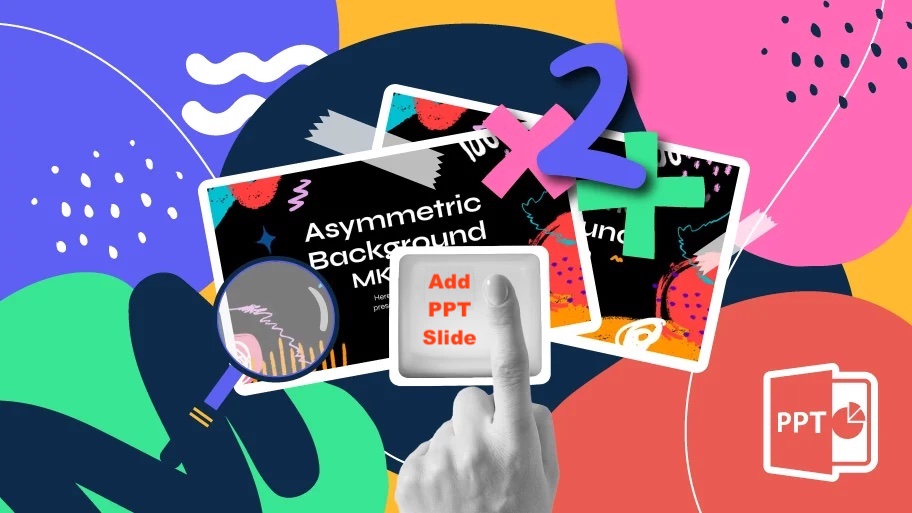
Jak dodać slajdy programu PowerPoint za pomocą interfejsu API .NET REST.
W dzisiejszym dynamicznym świecie tworzenie dynamicznych i wciągających prezentacji PowerPoint stało się kluczowe dla firm, nauczycieli i profesjonalistów. Jednak ręczne dodawanie slajdów do prezentacji może być czasochłonne i powtarzalne, szczególnie w przypadku projektów na dużą skalę lub częstych aktualizacji. Tu właśnie pojawia się siła automatyzacji. Wykorzystując możliwości .NET REST API, możesz usprawnić proces programowego dodawania slajdów PowerPoint, oszczędzając cenny czas i wysiłek. W tym artykule zbadamy znaczenie tej funkcji i pokażemy, jak wykorzystać Aspose.Slides Cloud SDK dla .NET, aby bezproblemowo włączyć nowe slajdy do istniejących prezentacji PowerPoint.
- Interfejs API REST przetwarzania programu PowerPoint
- Dodaj slajd do programu PowerPoint przy użyciu języka C# .NET
- Jak dodać slajd w programie PowerPoint za pomocą poleceń cURL
Interfejs API REST przetwarzania programu PowerPoint
Aspose.Slides Cloud SDK dla .NET zapewnia kompleksowe i wydajne rozwiązanie do manipulowania prezentacjami programu PowerPoint. Dzięki bogatemu zestawowi funkcji i intuicyjnemu interfejsowi API umożliwia bezproblemową integrację możliwości tworzenia i manipulowania slajdami w aplikacjach .NET. Niezależnie od tego, czy chcesz dodać pojedyncze slajdy, czy całe talie slajdów, ten interfejs API .NET REST oferuje szeroką gamę metod i funkcji spełniających Twoje specyficzne wymagania.
Programowo generuj profesjonalnie wyglądające slajdy, stosuj formatowanie, dodawaj treść, a nawet włączaj elementy multimedialne, takie jak obrazy rastrowe lub SVG, WordArt, grafika SmartArt itp.
Teraz, aby skorzystać z SDK, najpierw musimy wyszukać „Aspose.Slides-Cloud” w menedżerze pakietów NuGet i kliknąć przycisk „Dodaj pakiet”. Po drugie, odwiedź sekcję szybki start, aby uzyskać informacje o tym, jak utworzyć konto w panelu chmurowym (musimy postępować zgodnie z tymi instrukcjami, ponieważ musimy wygenerować klienta referencje).
Dodaj slajd do programu PowerPoint przy użyciu języka C# .NET
Za pomocą zaledwie kilku linii kodu możesz programowo dodawać slajdy do istniejącej prezentacji. Zapoznaj się z poniższym fragmentem kodu, ponieważ zapewnia on elastyczny i usprawniony sposób automatyzacji procesu tworzenia slajdów. Co więcej, umożliwia także generowanie prezentacji dostosowanych do Twoich konkretnych potrzeb.
// Więcej przykładów można znaleźć na stronie https://github.com/aspose-slides-cloud
// Uzyskaj dane uwierzytelniające klienta z https://dashboard.aspose.cloud/
string clientSecret = "7f098199230fc5f2175d494d48f2077c";
string clientID = "ee170169-ca49-49a4-87b7-0e2ff815ea6e";
// utwórz instancję SlidesApi
SlidesApi slidesApi = new SlidesApi(clientID, clientSecret);
// nazwa wejściowej prezentacji PowerPoint
string sourcePPTX = "3D PowerPoint Hubble Telescope model.pptx";
// nowy indeks slajdów
int newSlideIndex = 4;
// wywołaj interfejs API, aby dodać pusty slajd do prezentacji programu PowerPoint
var responseStream = slidesApi.CreateSlide(sourcePPTX,null, newSlideIndex);

Obraz: – Podgląd nowego slajdu dodanego do programu PowerPoint.
Przyjrzyjmy się fragmentowi kodu bardziej szczegółowo.
SlidesApi slidesApi = new SlidesApi(clientID, clientSecret);
Utwórz obiekt klasy SlidesApi, w którym przekazujemy referencje klienta jako argumenty.
slidesApi.CreateSlide(sourcePPTX,null, newSlideIndex);
Wywołaj API, aby dodać pusty slajd o podanym indeksie. Jeżeli brakuje parametru pozycji, slajd dodawany jest na końcu prezentacji.
Przykładowy program PowerPoint użyty w powyższym przykładzie można swobodnie pobrać z [3D PowerPoint Telescope Hubble model.pptx](https://create.microsoft.com/en-us/template/3d-powerpoint-(hubble-telescope-model)- f9f9485d-2a41-4eef-9ef0-1abc88fa3c8d).
Jak dodać slajd w programie PowerPoint za pomocą poleceń cURL
Dodawanie slajdów programu PowerPoint można również osiągnąć za pomocą poleceń cURL w połączeniu z Aspose.Slides Cloud. Dzięki interfejsowi API RESTful udostępnianemu przez Aspose.Slides Cloud możesz wysyłać żądania HTTP za pomocą poleceń cURL w celu interakcji z prezentacjami programu PowerPoint. Takie podejście zapewnia elastyczność i umożliwia integrację z różnymi językami i platformami programowania. Niezależnie od tego, czy wolisz używać poleceń cURL bezpośrednio, czy włączać je do swoich skryptów lub aplikacji, możesz wykorzystać moc Aspose.Slides Cloud, aby efektywnie zarządzać slajdami programu PowerPoint i manipulować nimi.
Najpierw musimy wykonać następującą komendę, aby wygenerować token dostępu JWT:
curl -v "https://api.aspose.cloud/connect/token" \
-X POST \
-d "grant_type=client_credentials&client_id=bb959721-5780-4be6-be35-ff5c3a6aa4a2&client_secret=4d84d5f6584160cbd91dba1fe145db14" \
-H "Content-Type: application/x-www-form-urlencoded" \
-H "Accept: application/json"
Teraz wykonaj następujące polecenie cURL, aby dodać nowy slajd w indeksie nr 4.
curl -v "https://api.aspose.cloud/v3.0/slides/{sourcePPTX}/slides?position=4" \
-X POST \
-H "accept: application/json" \
-H "authorization: Bearer {accessToken}" \
-d {}
Zastąp „sourcePPTX” nazwą wejściowego programu PowerPoint już dostępnego w chmurze, a „accessToken” wygenerowanym powyżej tokenem dostępu JWT.
Wniosek
Podsumowując, możliwość programowego dodawania slajdów programu PowerPoint otwiera świat możliwości automatyzacji i usprawniania przepływu pracy podczas prezentacji. Niezależnie od tego, czy zdecydujesz się skorzystać z pakietu Aspose.Slides Cloud SDK dla .NET, czy też użyjesz poleceń cURL w Aspose.Slides Cloud, masz do dyspozycji potężne narzędzia umożliwiające bezproblemową integrację funkcji dodawania slajdów z aplikacjami i systemami. Ta funkcja umożliwia dynamiczne generowanie prezentacji i efektywne zarządzanie zawartością slajdów. Niemniej jednak, wykorzystując moc tych technologii, możesz usprawnić proces tworzenia programu PowerPoint, zaoszczędzić czas i wysiłek oraz tworzyć atrakcyjne i wciągające prezentacje.
Przydatne linki
Powiązane artykuły
Gorąco polecamy odwiedzenie następujących blogów: